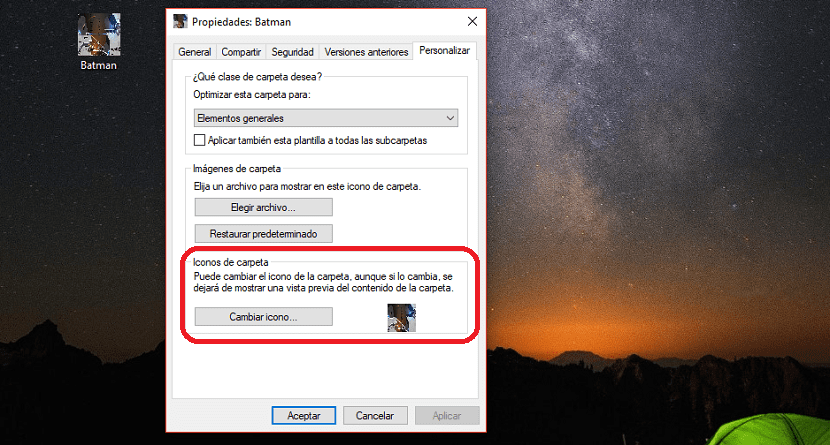
Marami ang mga gumagamit na nais na ipasadya ang kanilang operating system sa maximum. Nag-aalok sa amin ang Android ng isang malaking bilang ng mga pagpipilian, isang bagay na sa kasamaang palad hindi namin mahahanap sa iOS, tulad ng sa macOS. Gayunpaman, nag-aalok sa amin ang Windows ng isang serye ng mga pagpipilian pagdating sa ipasadya ang aming halos walang katapusang kopya ng Windows.
Ang Windows ay palaging nailalarawan sa pamamagitan ng pag-aalok sa amin ng isang serye ng mga katutubong tema kung saan upang ipasadya hindi lamang ang wallpaper, kundi pati na rin ang mga tunog ng kumpirmasyon o pag-abiso. Mahahanap din natin mga tema ng third-party para sa Windows, ngunit kung nais naming ipasadya ang icon ng mga folder o mga file, dapat nating gawin ito nang manu-mano.
Praktikal mula pa noong Windows 3.11, ginawang magagamit sa amin ng Microsoft ang posibilidad ng baguhin ang icon na kumakatawan sa isang folder o file, isang proseso na maaari nating maisagawa nang napakadali at papayagan kaming mabilis na makilala kung aling mga application o folder ang hinahanap namin sa isang sulyap.
Upang mabago ang icon ng mga file o folder na gusto namin, una sa lahat kailangan nating puntahan ang mga katangian ng file, paglalagay sa amin dito at pag-click sa kanang pindutan ng mouse. Susunod ay pipiliin namin ang Mga Pag-aari ng File.
Lilitaw ang menu nag-aalok sa amin ng iba't ibang mga pagpipilian na maaari naming ayusin ang pareho upang mapalawak ang pagiging tugma ng application, makontrol ang kapaligiran kung saan ito tumatakbo pati na payagan kaming baguhin ang icon nito sa pamamagitan ng tab na Pasadya.
Kapag nasa loob ng tab na Pasadya, pupunta kami sa Ibinder cones at pipiliin namin ang imahe na nais naming kumatawan sa icon ng folder. Sa seksyong ito, mapipili lamang namin ang mga file na may format na .ico, kaya't nananaig dapat nating baguhin ang aming imahe sa format na .bmp at palitan itong palitan ng pangalan sa .ico format, dahil kung hindi, hindi kami papayagan na idagdag ang imaheng iyon bilang icon ng isang folder, file, o shortcut.
Hello,
Sa Windows 10, sa loob ng PROPERTIES posible na i-access ang tab na I-CUSTOMIZE LAMANG AT EKSKLUSIBONG sa mga folder.
Para sa mga file HINDI ang tab na ito. Kaya WALANG paraan upang baguhin ang isang simpleng icon ng file sa Windows 10.
Kaya't babaguhin ko ang pamagat ng seksyon na ito sa "PAANO BAGUHIN ANG FOLDERS ICON SA WINDOWS 10" kaya walang naloko.
Salamat